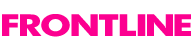|
|
| |
完全賞消去マスター 7 特長・機能 |
| |
|
| |
「ディスク・パーティションの消去機能」
使い勝手を優先した消去回数無制限のライセンス
起動用CDおよびUSBメディアで起動して、ハードディスク、パーティションを消去する場合、ソフトウェアのインストール作業が発生しませんので、PCを問わず、ディスク・パーティションの消去回数に制限はございません。
起動用CDおよびUSBメディアによるシステムディスクの消去機能
起動用CD・USBメディアにより、Windowsシステムを含んだパーティションをはじめ、BIOS・UEFIから認識された任意のドライブのパーティションを、ディスク全体またはドライブ・パーティション単位で完全に消去することが出来ます。
Windows上のアプリケーション同様、消去方式を選択することも出来ます。
なお、一部のBIOS・UEFIから認識出来ないデバイスに対しては動作保証を致しておりません。また、RAIDシステムに対しては 、Windows上で認識出来る場合でも未知のパーティションとみなします。また、別途、設定ファイルを作成して設置することで、自動処理が可能になり、社内でのご利用の際の管理コストを軽減できます。
Windows システムの消去が可能な起動用CDおよびUSBメディアの作成機能搭載
本製品により、システムディスクの消去に必要な、起動用CDおよびUSBメディアを作成できます。なお、本製品により起動用USBメディアを作成した場合、そのメディアに保存されていたデータはすべて消去されます。もし、ご使用中のデータがあれば、よそにコピーする等、バックアップを行ってください。
Windows 上からの増設ハードディスク(ディスク全体/パーティション単位)の消去に対応
ハードディスクは、内蔵/外部を問わず、Windowsから認識されるIDE、SCSI、シリアルATA、IEEE1394、USBドライブ、MO等を消去することが可能です。また、消去の際、ディスク全体、またはドライブ・パーティション単位で消去する対象を選択できます。
未使用領域を完全消去するワイプ機能搭載 (Windows上の機能)
パーティション内のファイルが存在しない部分を、完全消去する機能です。ごみ箱を空にしても、まだ、復元ソフトでファイルを復元できる痕跡が残っている可能性があります。ワイプを行えば、存在を確認できないファイルの痕跡も、すべて、消去することができます。
8通りの消去方式を採用
簡易的な0を1回書き込みから、標準的なNSA、DoD仕様や、Gutmann方式に則った強力な消去方式を搭載し、簡単に切り替えることができます。
消去後のフォーマットオプション (Windows上の機能)
Windows上でパーティションを消去した際、再フォーマットを行い、すぐにご利用いただけるようにするオプションを搭載しています。
Linuxパーティションも消去可能 (ディスク/パーティション単位)
消去の対象は、Windowsパーティションに限らず、LinuxやHPFS等、PCの仕様に従っていて、Windowsと共存できるものであれば、消去することが可能です。
ディスク消去中のディスクエラーオプション
起動USBメディアでディスクを消去する際、従来どおりのエラー毎の確認要求を表示するか、指定回数試行して、スキップするかを設定できます。ハードウェアエラーが多発する場合にも、作業を自動化できます。
消去処理終了時のビープ音のオンオフの設定
ディスク、パーティションの消去には、長時間掛かることもあるため、ビープ音によるお知らせ機能を搭載しています。不要であれば、事前にビープをオフにすることができます。
ディスクの内容をセクタ毎に表示して画面上で確認可能
Windowsアプリケーションのビューア機能により、ディスクのセクタを画面に表示させて、直接閲覧できます。この機能を使えば、書き込み前と、書き込み結果を確認して、処理後のドライブが確実に消去されていることをご確認いただけます。
ディスク情報も含めた消去レポートをテキストファイルでディスクに記録するレポート機能
ディスク、パーティションの消去の際には、処理完了時に、A:ドライブかB:ドライブに、レポートを保存することができます。レポートには、ドライブの情報として、モジュール番号、ファームウェアのバージョン、シリアル番号と容量、消去対象になったパーティション/ドライブの位置、それに消去方式を含むため、処理したディスクを特定できます。
シリアルATAドライブ、IEEE1394の外付けディスク、ビッグドライブに対応
標準的なハードウェアとなったシリアルATAドライブや、高速なIEEE1394(iLinkまたはFireWire)接続の外付けドライブ、大容量のビッグドライブにも対応しています。
消去対象のディスク情報の表示機能
CDおよびFD機能の際に、消去対象のディスクのモデル番号等を表示して確認することができます。
起動用USBメディアで消去オプションの設定ファイルをサポート
消去アプリケーションの画面上で設定するオプションをあらかじめ、テキストファイルに書き込んでおくことで、自動処理を実行させることができます。
「ファイル・フォルダーの消去機能」
Windows のエクスプローラから、コンテキストメニューで、フォルダー/ファイルを消去
Windows のエクスプローラのコンテキストメニューから呼び出される完全消去メニューによって、エクスプローラ上で選択したフォルダーやファイルを、完全に消去することができます。
Windows のエクスプローラから、コンテキストメニューで、ごみ箱を消去
ごみ箱の完全消去も、コンテキストメニューのごみ箱の完全消去で実行できます。
スケジュール消去により、指定フォルダーを定期的に消去にすることが可能
スケジュールを設定することで、指定されたフォルダー内を定期的に消去することが可能です。
スケジュール消去の自動再実行機能により、確実に消去
スケジュールに指定した時間に、PCが起動していなかった場合でも、ログイン時に、自動的に未処理のスケジュールをバックグラウンドで実行して、ファイルを消去してセキュリティを確保します。
焼却炉アイコンへのフォルダー/ファイルのドロップによる消去
複数ファイルも、デスクトップに設置された焼却炉アイコンにドロップするだけで簡単に完全消去できます。
ファイル名や作成日等で検索した結果を消去する検索消去機能
作成日やファイル名等の検索条件を指定して、検索機能によってファイルを選択して、一括消去することも可能です。
ツリー表示より、複数のファイルとフォルダーを一括消去できるGUIを搭載
ファイル消去アプリケーションを使えば、フォルダーのツリー表示画面から、複数のファイルを一括して選択、消去も可能になりました。
内蔵及び増設ハードディスク内のフォルダー/ファイルの消去に対応
IDE/SCSI/USB/IEEE1394をはじめとした外付けハードディスクに対応しています。
USBメモリ/SDカード/MO内のフォルダー/ファイルの消去に対応
USBメモリ、SDカードやCFカードをはじめとした各種メモリカード等のメディア等のWindows標準デバイス上のファイル及びフォルダーも、完全消去できます。
8通りの消去方式を採用
消去方式は、ディスク消去機能同様、自由に選択可能です。
消去処理終了のビープ音のオンオフの設定
開始、終了とエラーのお知らせのビープ音をオンオフするオプションを設けましたので、直近で作業している場合には、邪魔になるビープを止めて静かに作業を行うこともできます。
フォルダー/ファイルを消去する前に、フォルダー/ファイルのコピーを作成できる安心設計
消去の前に、オプションダイアログから、消去するファイルやフォルダーのコピーを作成することもできる安心設計です。さらに、コピーを別のディスクに作成すれば、ディスク間で、『後を汚さずに』、ファイルを移動することにもなります。
バッチファイルによる自動処理等、強力なカスタマイズが可能なコマンドラインツール
コマンドラインツールをスケジュールタスクや、バッチファイルを組み合わせて、独自の自動化処理を実現することができます。
ファイル消去を記録するログ機能の搭載
ファイル消去の際にも、自動的に消去記録を残すログ機能を搭載しています。 |
| |
|
| |
消去方式(ファイル消去機能、ディスク消去機能に共通) |
| |
下記のNSA方式や米国防総省方式等の8通りから選択可能です。
・1を1回書き込み−FF(1)で1回上書きします。
・0を1回書き込み−00で1回上書きします。
・乱数1回書き込み−ランダムな値で1回上書きします。
・NSA方式−ランダムな値で2回、00で1回上書きします。
・旧NSA方式−FF、00、FF、00の順に計4回上書きします。
・DoD方式−指定の値で2回、ランダムな値で1回上書き、検証します。
・NATO方式−00→FF→00→FF→00→FF→指定データの計7回上書きします。
・Gutmann方式−乱数4回→固定値27回→乱数4回の計35回上書きします。 |
| |
|
| |
開発元:株式会社フロントライン
販売元:株式会社アイアールティー |
|